很多用戶經常在電腦設置被自己或別人無意間更改後,發現產生了各種異常狀況。有網友就發現自己Win10電腦桌面圖標的文本字體突然變得太大,這該怎麼辦呢?
解決方法
第一步、打開設置界面,點擊選擇“系統”。
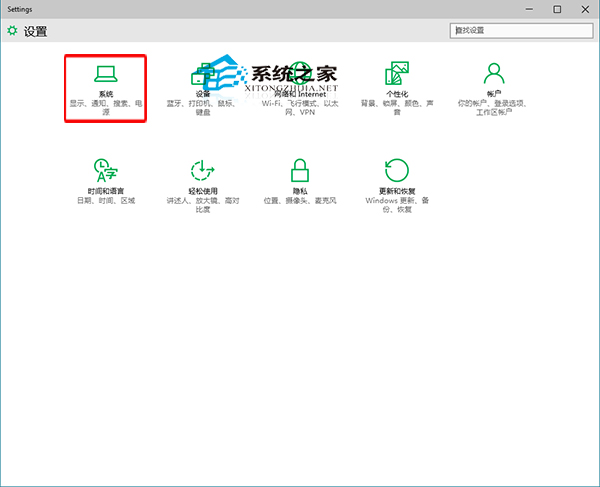
溫馨提示:控制面板大圖標查看方式下,找到並點擊“顯示”,直接過渡到第四步。
第二步、在系統窗口顯示項目下,點擊右側窗口底部“高級顯示設置”。
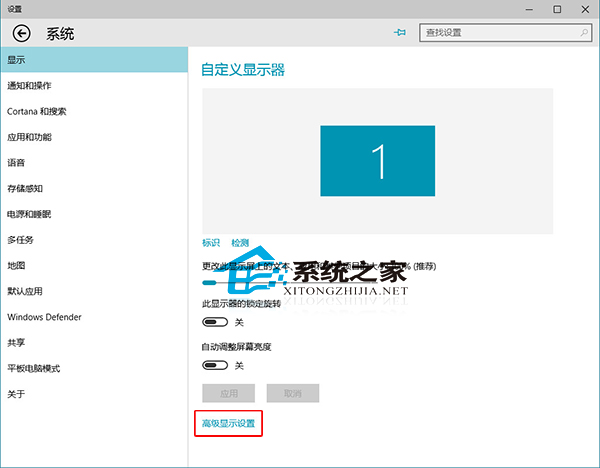
第三步、在高級顯示設置窗口,點擊底部“文本和其他項目大小調整的高級選項”。
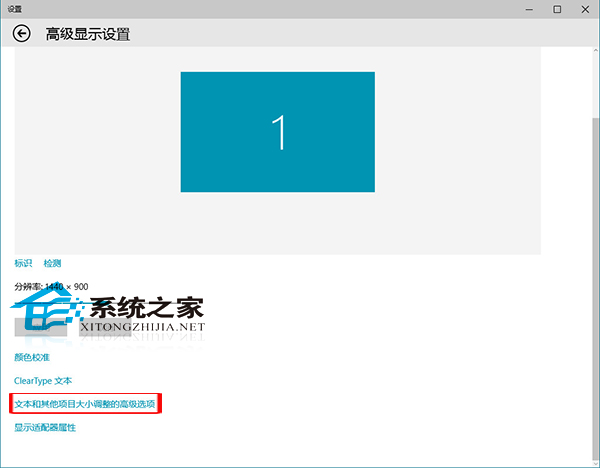
第四步、在顯示窗口,找到僅更改文本大小下面標題欄後面的向下箭頭,點擊選擇裡面的“圖標”,然後再點擊數字後面的向下箭頭,在選項中點擊希望設置的大小,然後點擊“應用”即可!
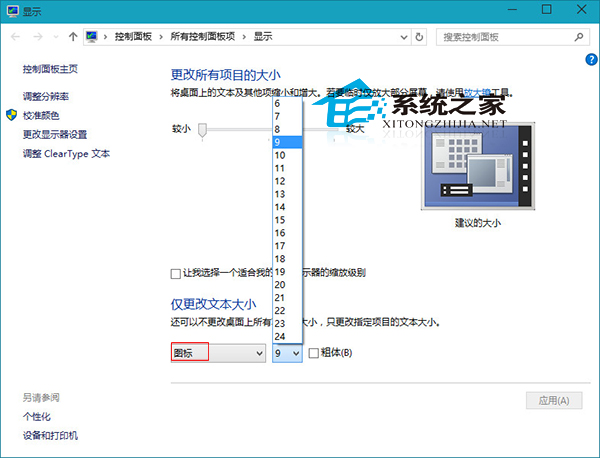
看完這篇教程,相信大家又學到一個技巧了,比起用Ctrl+滾輪縮放圖標,這個技巧更有技術含量,不是嗎?